git标签管理详解,github使用详解
2014-08-29 11:54
549 查看
大纲:
一、标签概述
二、创建标签
三、管理标签
四、总结
一、标签概述
一般我们发布一个新版本到线上服务器时都会在版本库中打一个标签,这时就确定了某个版本将发布到线上。我们可以随时可以查看这个打标签的版本,标签其实就是版本库中一个快照。简单说标签就是指向某个commit的打针与我们前面讲的分支的点类似,但区别是分支是可变的而标签是不可变。所以,我们创建与删除标签都非常的快。
二、创建标签
在Git中创建标签是比较简单的用git tag命令即可,但需要注意的是我们一般在master上打标签并发布。
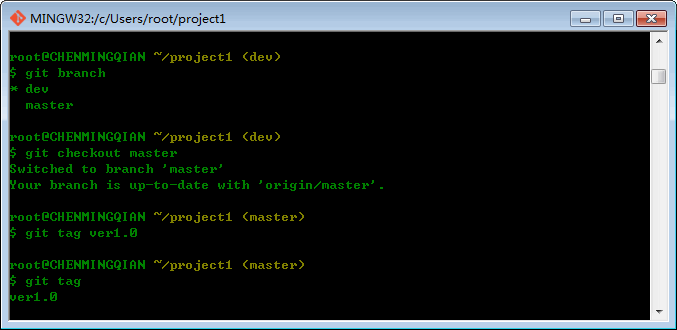
我们这里标签是打在最新提交的Commit上的,那我们不想将标签打在最新的Commit上我们又应该怎么做呢?如下图:
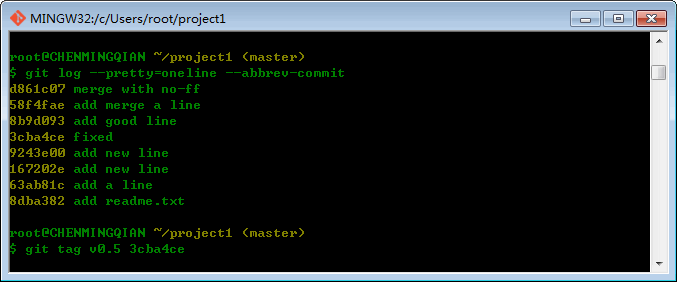
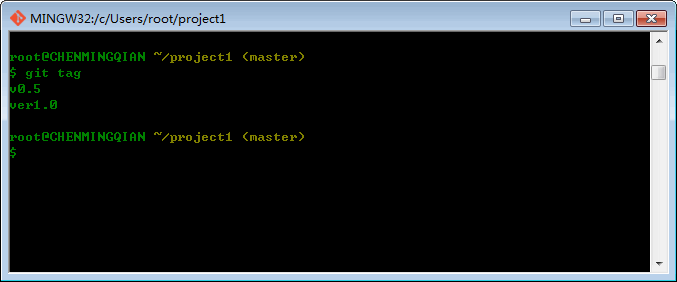
我们先用git log命令查看我们提交的Commit id,然后用git tag Commit id即可打上标签。
下面我们来查看一下标签的具体信息。如下图,
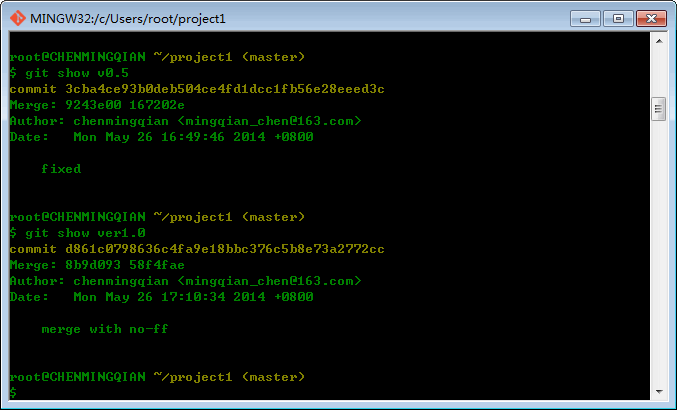
下面我们创建一个带说明的标签,用-a指定标签名,-m指定说明。如下图,
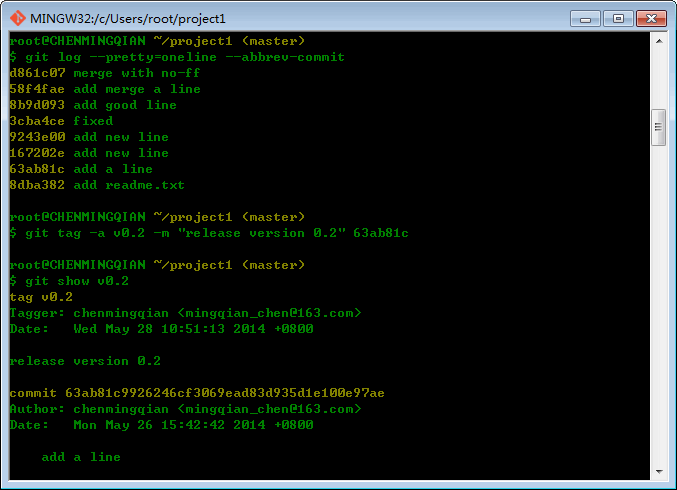
好了,到这里大家已经会创建标签了。
三、管理标签
先演示一下怎么来删除标签,如下图:

因为我们创建的标签都只存储在本地,不在远程。所以,打错的标签可以很快的删除。
那我们把标签推送到远程,我们该怎么做呢?如下图:
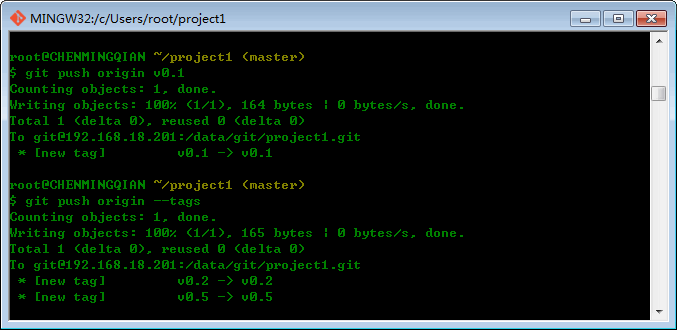
大家可以看到我们演示了两种方法,
第一种方法我们一次推送一个标签,
第二种方法我们推送全部标签。
现在我们标签已经推送到远程上了,我们怎么删除标签呢。
步骤是这样的,我们先删除本地标签再删除远程标签。如下图:
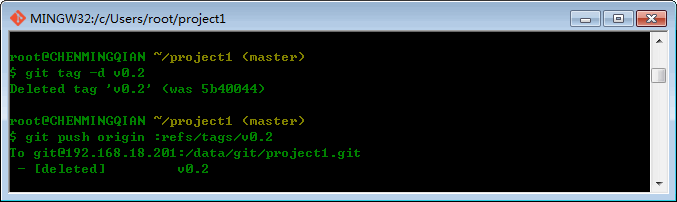
这样远程Git服务器上标签就删除了,下面我们到远程Git服务器验证一下,如下图:
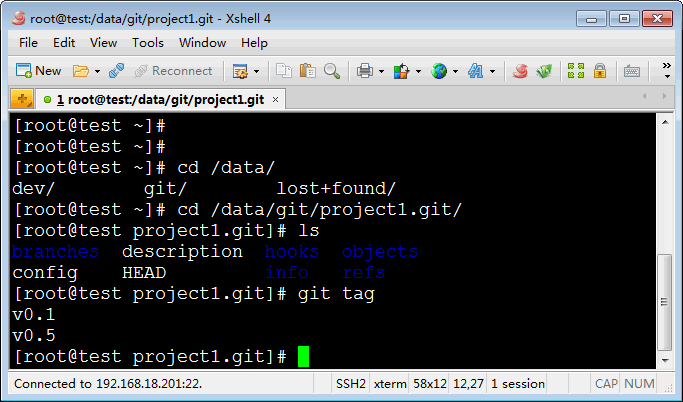
大家可以看到远程的Git标签的确被删除了,到这里我们的标签管理就讲解完成了。
四、总结
1.创建标签
git tag name 用于新建一个标签,默认为HEAD,也可以指定一个commit id
git tag -a tagname -m " " 可以指定标签信息
git tag 可以查看所有标签
git show 可以查看标签详细信息
2.管理标签
git push origin tagname 可以推送一个本地标签
git push origin --tags 可以推送全部未推送过的本地标签
git tag -d tagname 可以删除一个本地标签
git push origin :refs/tags/tagname 可以删除一个远程标签
GitHub 使用详解
大纲:
一、GitHub简介
二、注册GitHub账号
三、配置GitHub
四、使用GitHub
五、参与GitHub中其它开源项目
一、GitHub简介
GitHub 可以托管各种Git版本库,并提供一个web界面,但与其它像 SourceForge或Google Code这样的服务不同,GitHub的独特卖点在于从另外一个项目进行分支的简易性。为一个项目贡献代码非常简单:首先点击项目站点的“fork”的按钮,然后将代码检出并将修改加入到刚才分出的代码库中,最后通过内建的“pull request”机制向项目负责人申请代码合并。已经有人将GitHub称为代码玩家的MySpace。GitHub主要用Rails实现。在下面的章节中我们会详细讲解GitHub使用。
二、注册GitHub账号
1.下面我们先来注册一个GitHub账号,如下图:
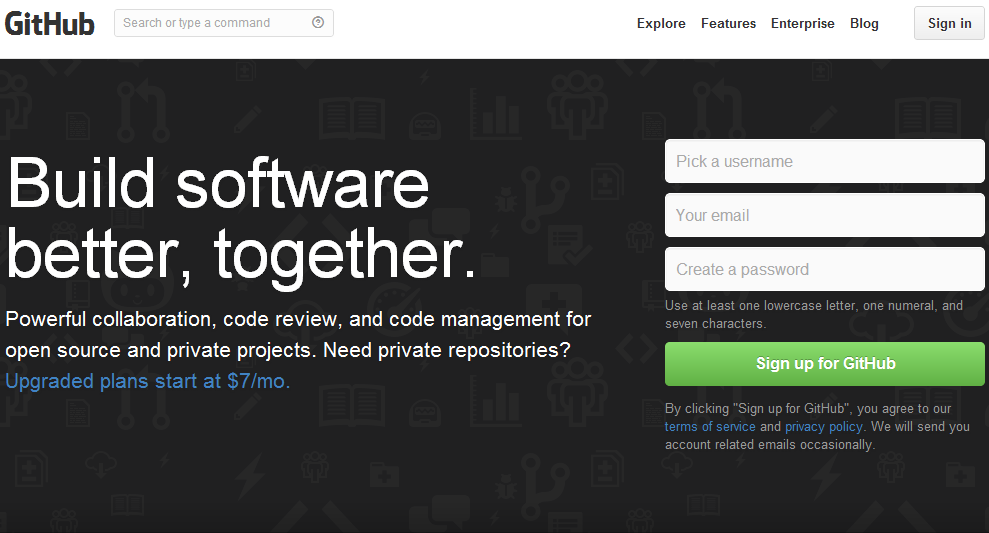
2.下面我们来简单看一***册流程
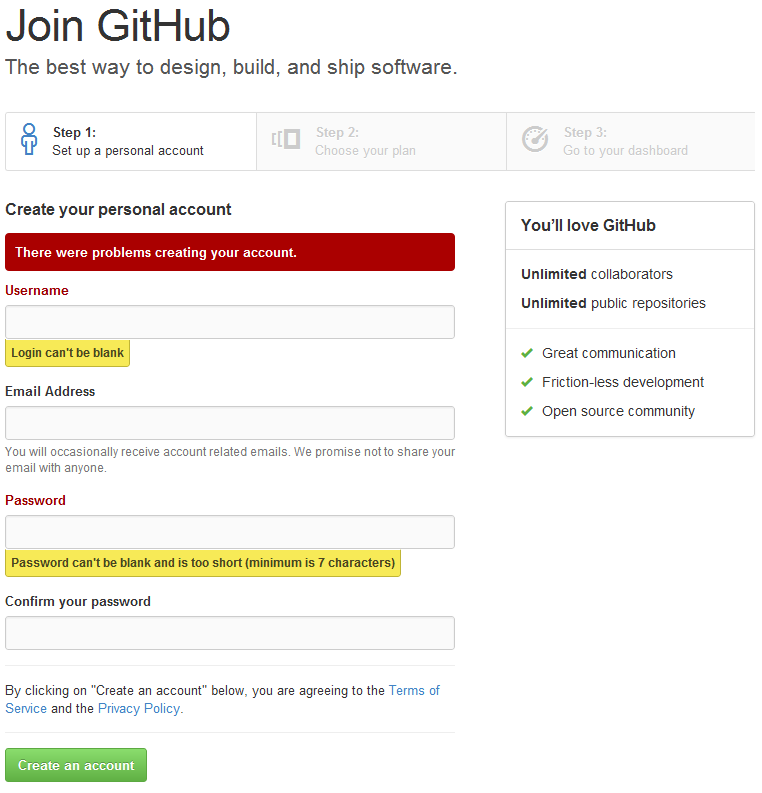
3.上面简单的输入一下用户名、邮箱地址、密码点击创建即可,进入下一步,如下图:
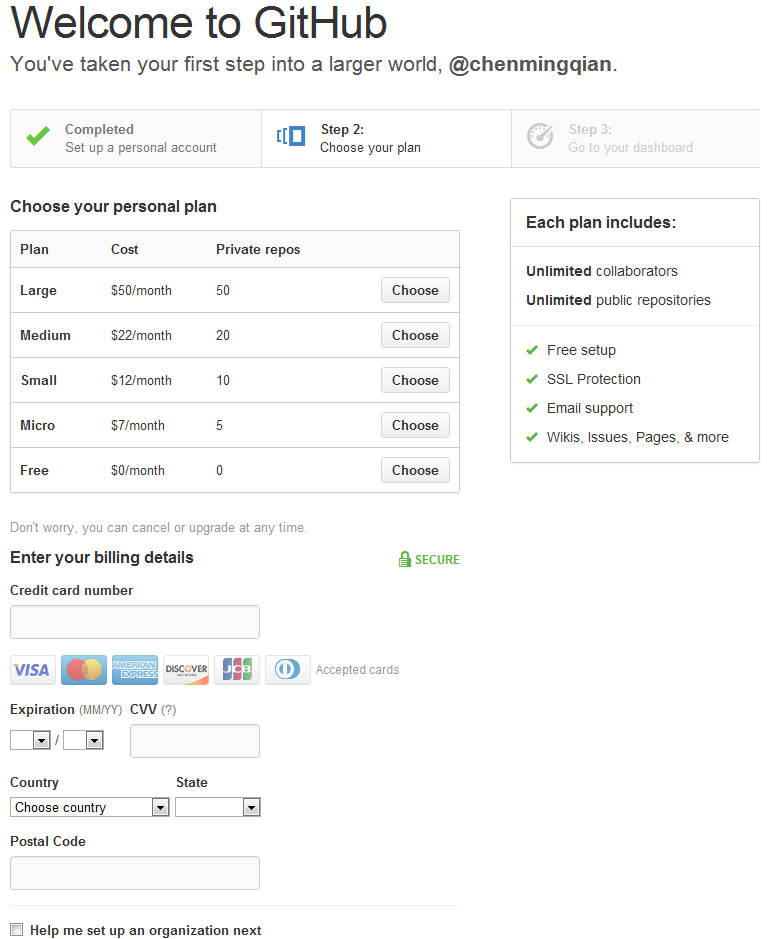
4.上面的信息简单的填写一下即可,点击进入下一步,如下图:
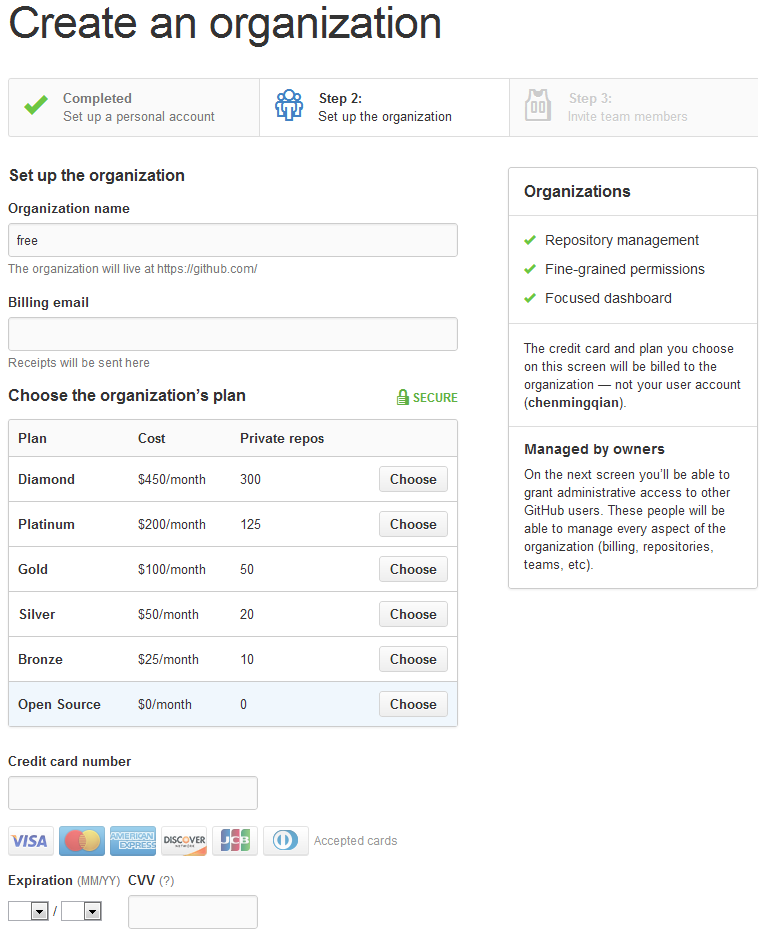
5.填写一些简单的组织信息,点击下一步,如下图:
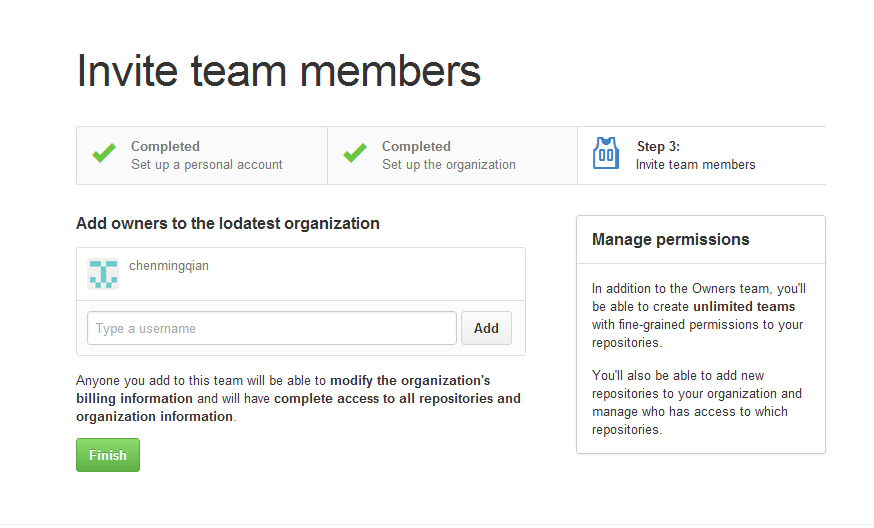
点击“Finish”,到这里我们的GitHub账号就注册完成了。下面我们来新建一个Git仓库。如下图:
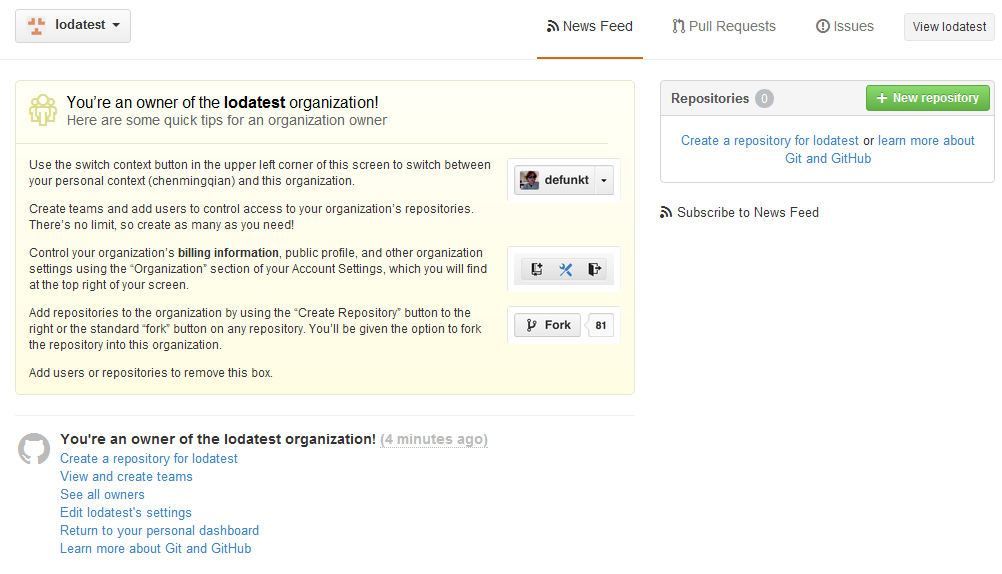
6.点击右边的“New repository”创建一个版本库,如下图:
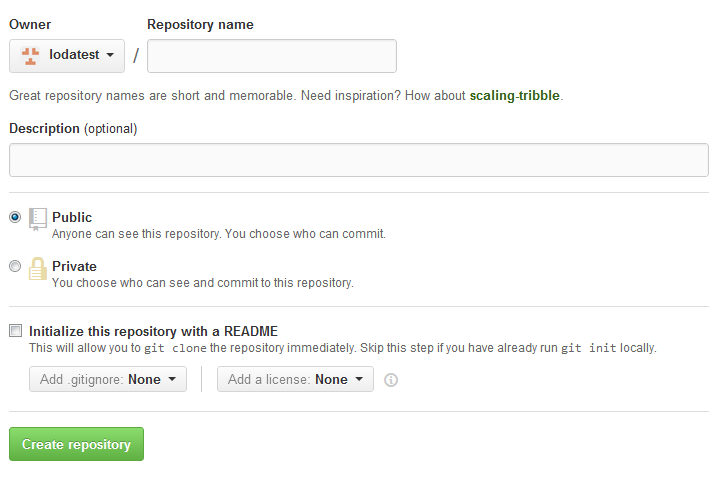
7.我们填写一下仓库名称,写一些描述,勾选上初始化仓库README即可,如下图:
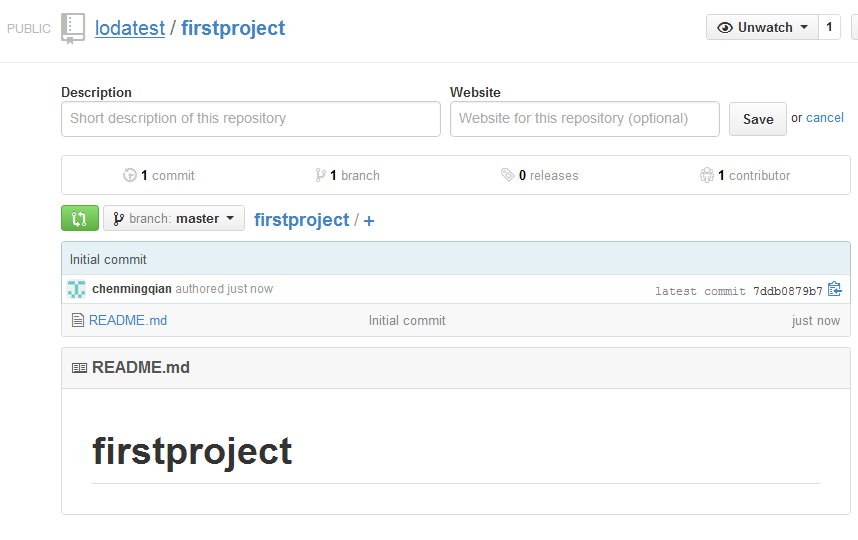
好了,到这里我们的第一个版本库就创建完成了,下面我们要做什么呢?当然用本地客户端克隆一份了。
三、配置GitHub
1.在克隆版本库之前我们要做什么呢?我们首先得生成公钥,然后复制到GitHub上然后我们才能无密码登录是吧。那么下面我们继续吧,如下图:
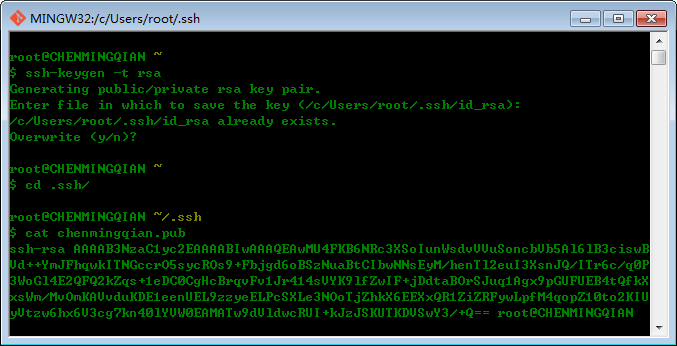
2.下面我们将生成的公钥复制到GitHub中,如下图:
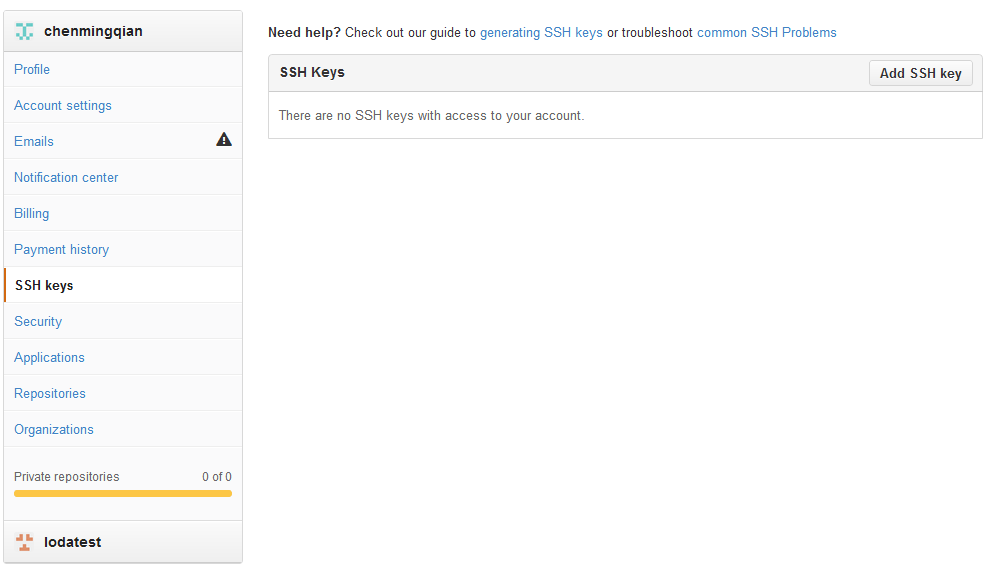
3.点击 “Add ssh key”,如下图:
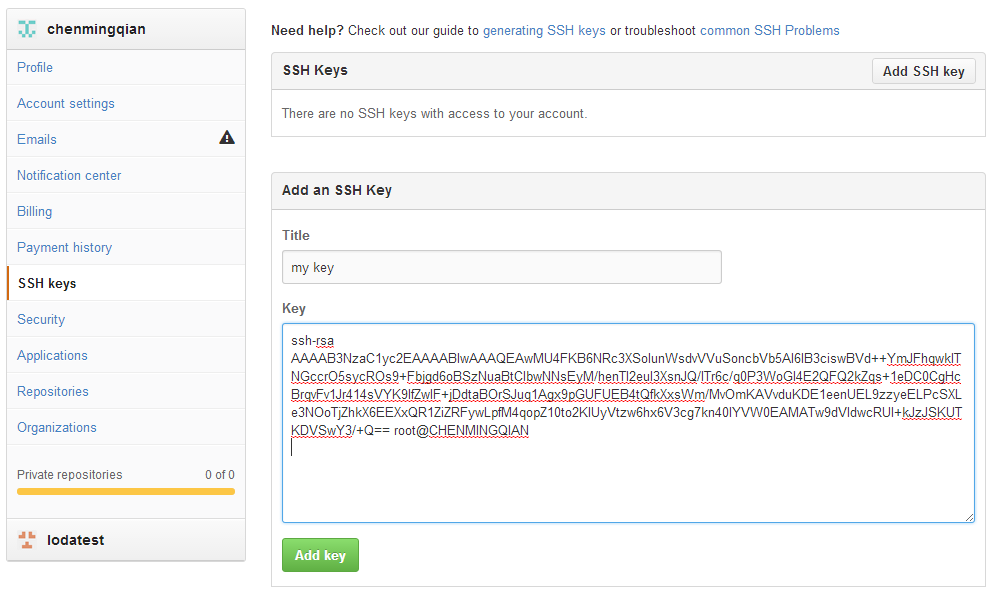
4.点击 “Add key”即可,如下图:
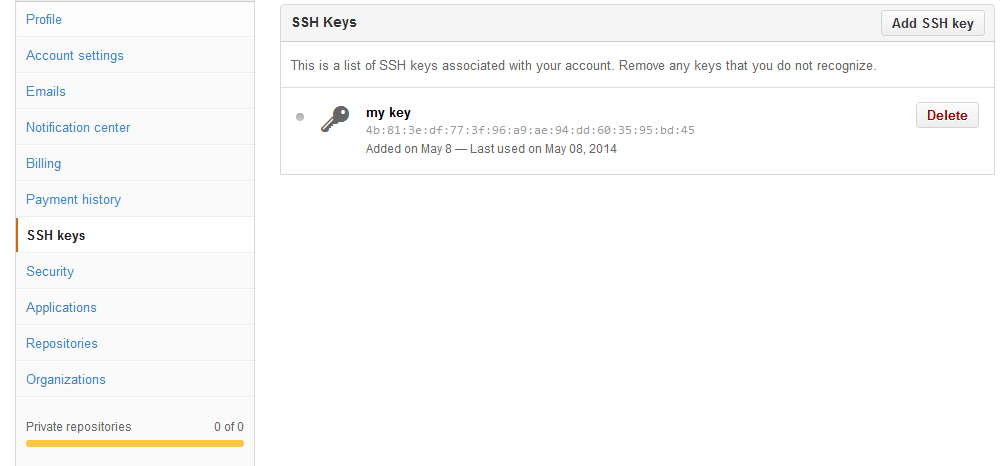
好了,到这里我们的GitHub配置到这里就完成了。
五、使用GitHub
1.克隆版本库
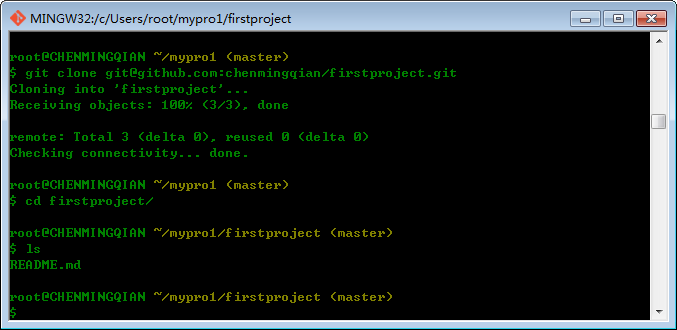
2.下面我们新建页面推送到远程GitHub中
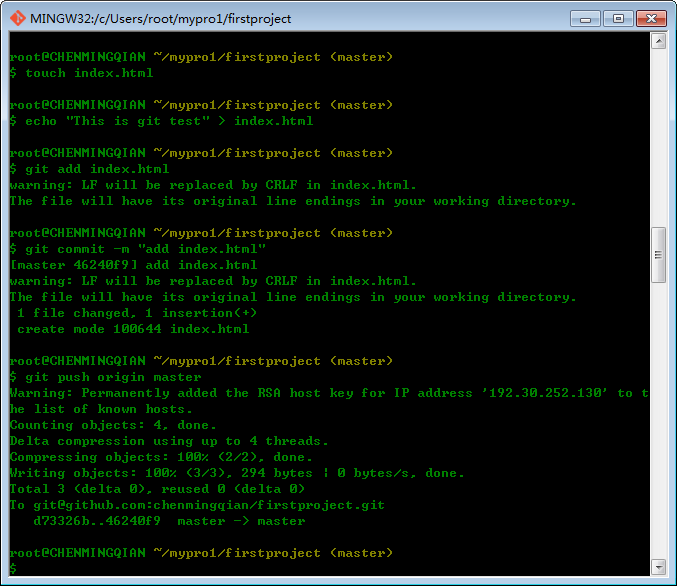
3.我们在GitHub仓库中查看一下
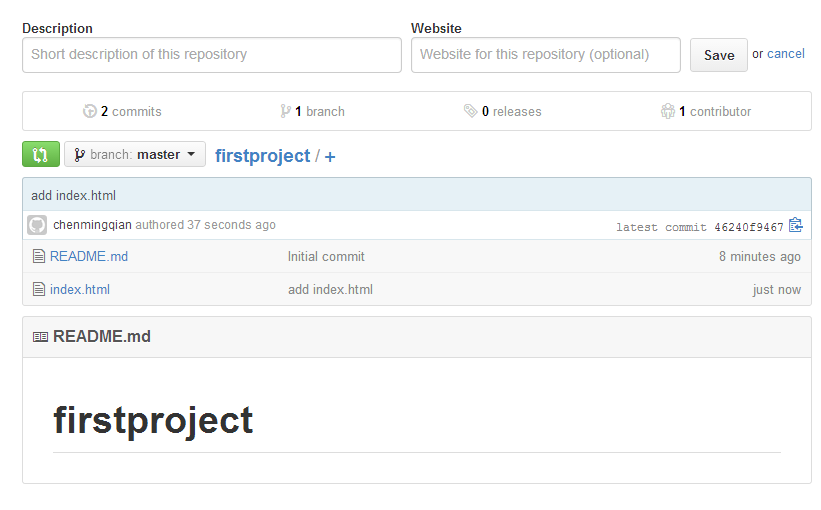
到这里我们就可以用GitHub干活了。
六、参与GitHub中其它开源项目
1.我们一直用GitHub作为免费的远程仓库,当然如果可以的话你也可以付费,给开源世界做点贡献嘛,嘿嘿。如果是自己的开源项目,放到GitHub上是完全没有问题的。其实GitHub还是一个开源协作社区,通过GitHub既可以让别人参与你的开源项目,也可以参与别人的开源项目。那么我们如何参与一个开源项目呢?比如人气极高的jquery框架,你可以访问它的项目主页https://github.com/jquery/jquery,点“Fork”就在自己的账号下克隆了一个jquery仓库,然后,从自己的账号下clone。如下图:
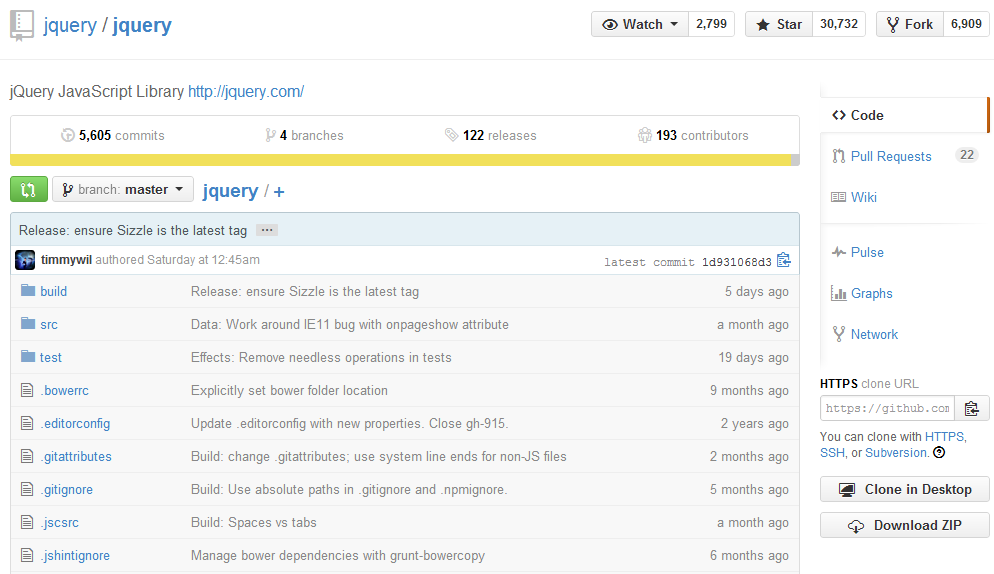
2.点击右上脚的“fork”即可,如下图:
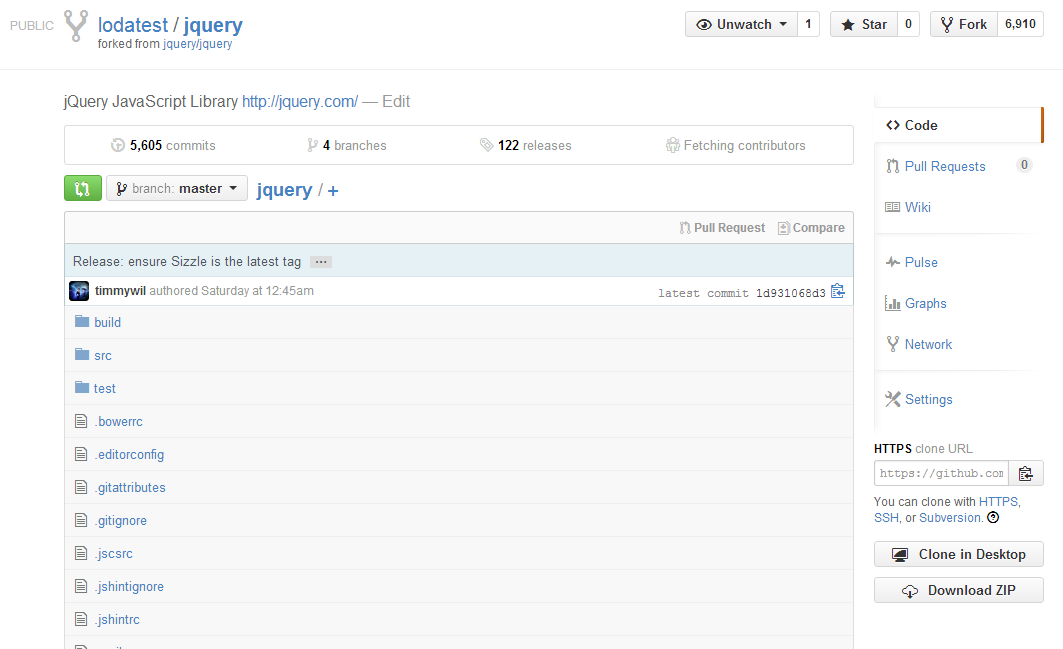
3.下面我们克隆一份到本地
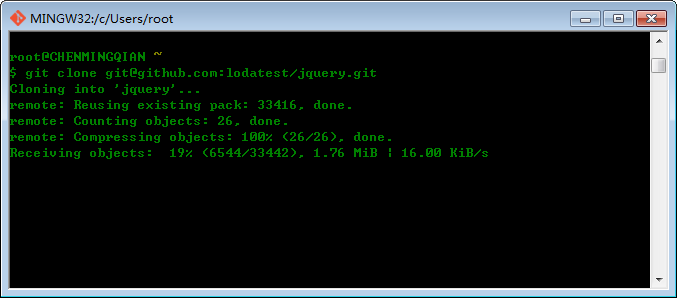
大家可以看到文件比较多,克隆需要一段时间请大家耐心等吧,嘿嘿。注意的是clone仓库一定要从自己的账号下克隆,这样你才能推送修改。如果从jquery的作者的仓库地址git@github.com:jquery/jquery.git克隆,因为没有权限,你将不能推送修改。如果你想修复jquery的一个bug或者新增一个功能,我想说你现在就可以开始开发了,开发完成后往自己的仓库推送。如果你希望jquery的官方库能接受你的修改,你就可以在GitHub上发起一个pull request。
参考:/article/4340901.html
https://github.com/ifpython/nginx
一、标签概述
二、创建标签
三、管理标签
四、总结
一、标签概述
一般我们发布一个新版本到线上服务器时都会在版本库中打一个标签,这时就确定了某个版本将发布到线上。我们可以随时可以查看这个打标签的版本,标签其实就是版本库中一个快照。简单说标签就是指向某个commit的打针与我们前面讲的分支的点类似,但区别是分支是可变的而标签是不可变。所以,我们创建与删除标签都非常的快。
二、创建标签
在Git中创建标签是比较简单的用git tag命令即可,但需要注意的是我们一般在master上打标签并发布。
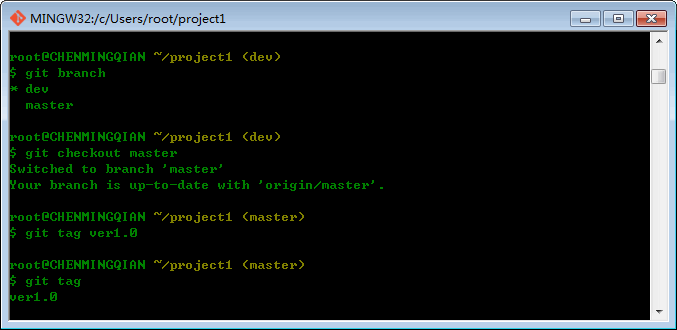
我们这里标签是打在最新提交的Commit上的,那我们不想将标签打在最新的Commit上我们又应该怎么做呢?如下图:
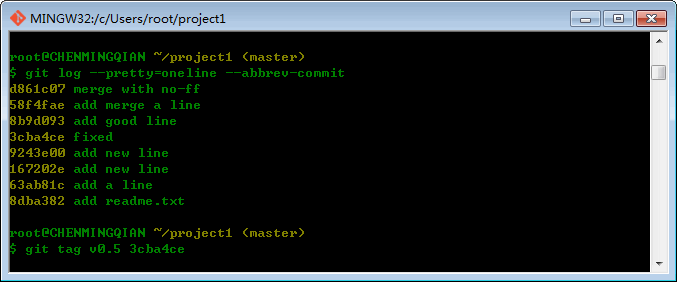
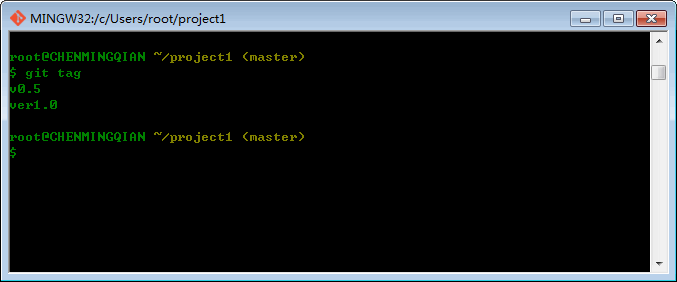
我们先用git log命令查看我们提交的Commit id,然后用git tag Commit id即可打上标签。
下面我们来查看一下标签的具体信息。如下图,
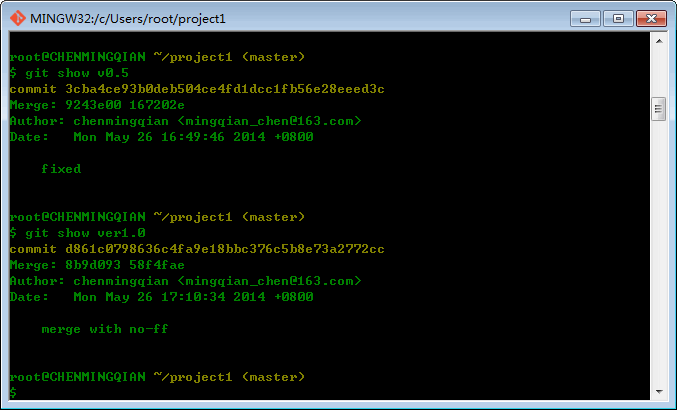
下面我们创建一个带说明的标签,用-a指定标签名,-m指定说明。如下图,
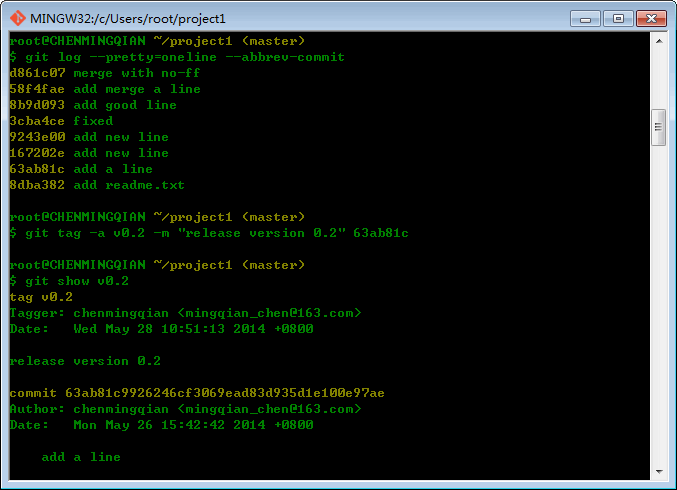
好了,到这里大家已经会创建标签了。
三、管理标签
先演示一下怎么来删除标签,如下图:

因为我们创建的标签都只存储在本地,不在远程。所以,打错的标签可以很快的删除。
那我们把标签推送到远程,我们该怎么做呢?如下图:
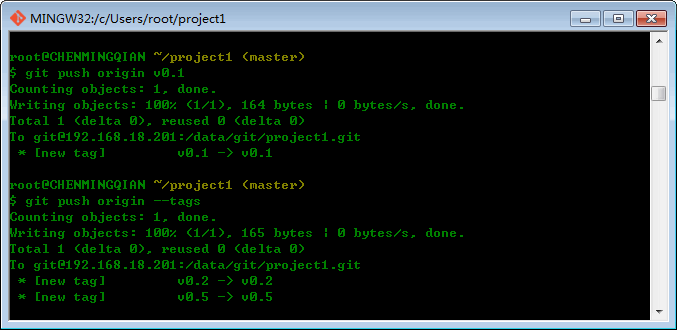
大家可以看到我们演示了两种方法,
第一种方法我们一次推送一个标签,
第二种方法我们推送全部标签。
现在我们标签已经推送到远程上了,我们怎么删除标签呢。
步骤是这样的,我们先删除本地标签再删除远程标签。如下图:
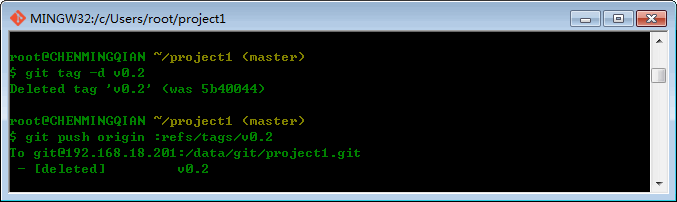
这样远程Git服务器上标签就删除了,下面我们到远程Git服务器验证一下,如下图:
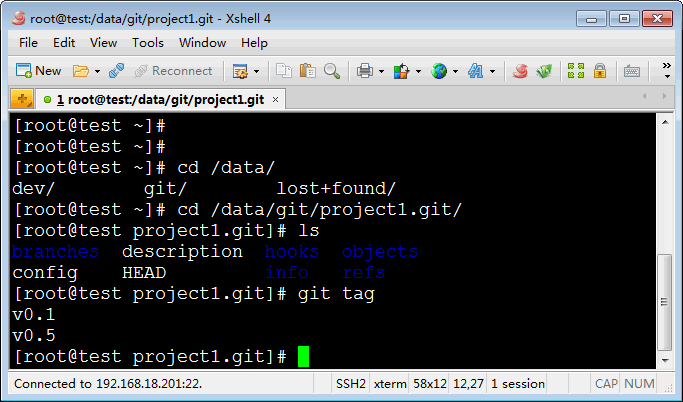
大家可以看到远程的Git标签的确被删除了,到这里我们的标签管理就讲解完成了。
四、总结
1.创建标签
git tag name 用于新建一个标签,默认为HEAD,也可以指定一个commit id
git tag -a tagname -m " " 可以指定标签信息
git tag 可以查看所有标签
git show 可以查看标签详细信息
2.管理标签
git push origin tagname 可以推送一个本地标签
git push origin --tags 可以推送全部未推送过的本地标签
git tag -d tagname 可以删除一个本地标签
git push origin :refs/tags/tagname 可以删除一个远程标签
GitHub 使用详解
大纲:
一、GitHub简介
二、注册GitHub账号
三、配置GitHub
四、使用GitHub
五、参与GitHub中其它开源项目
一、GitHub简介
GitHub 可以托管各种Git版本库,并提供一个web界面,但与其它像 SourceForge或Google Code这样的服务不同,GitHub的独特卖点在于从另外一个项目进行分支的简易性。为一个项目贡献代码非常简单:首先点击项目站点的“fork”的按钮,然后将代码检出并将修改加入到刚才分出的代码库中,最后通过内建的“pull request”机制向项目负责人申请代码合并。已经有人将GitHub称为代码玩家的MySpace。GitHub主要用Rails实现。在下面的章节中我们会详细讲解GitHub使用。
二、注册GitHub账号
1.下面我们先来注册一个GitHub账号,如下图:
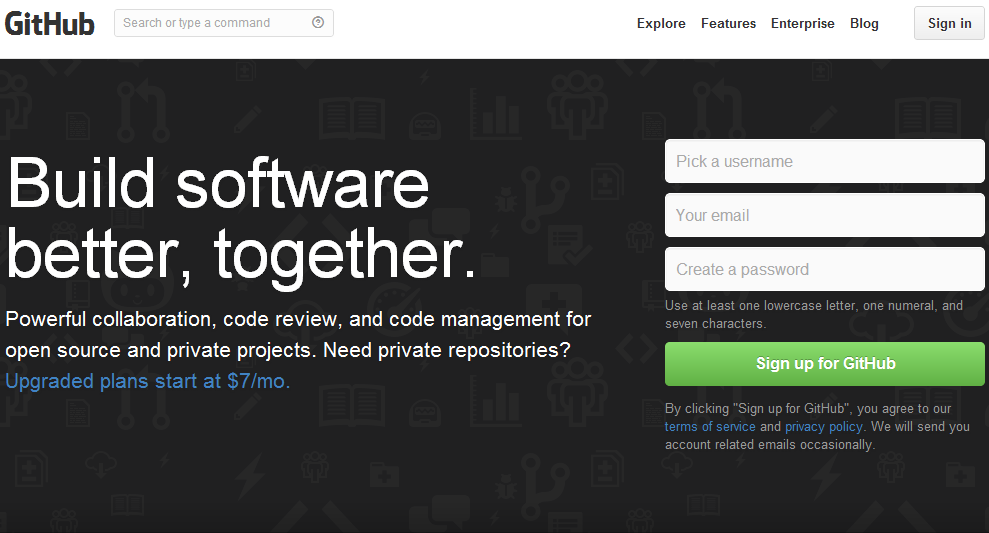
2.下面我们来简单看一***册流程
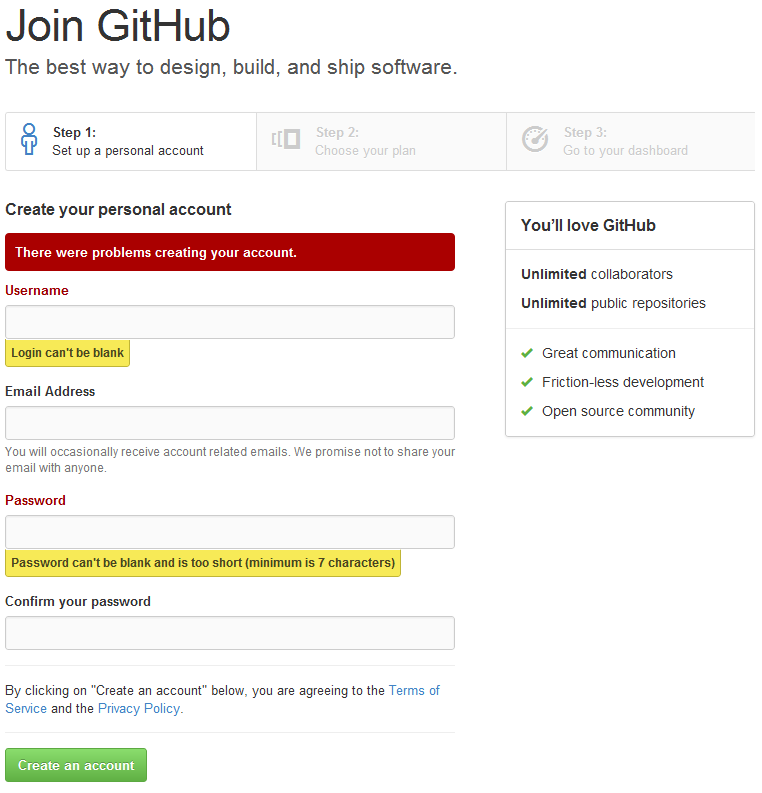
3.上面简单的输入一下用户名、邮箱地址、密码点击创建即可,进入下一步,如下图:
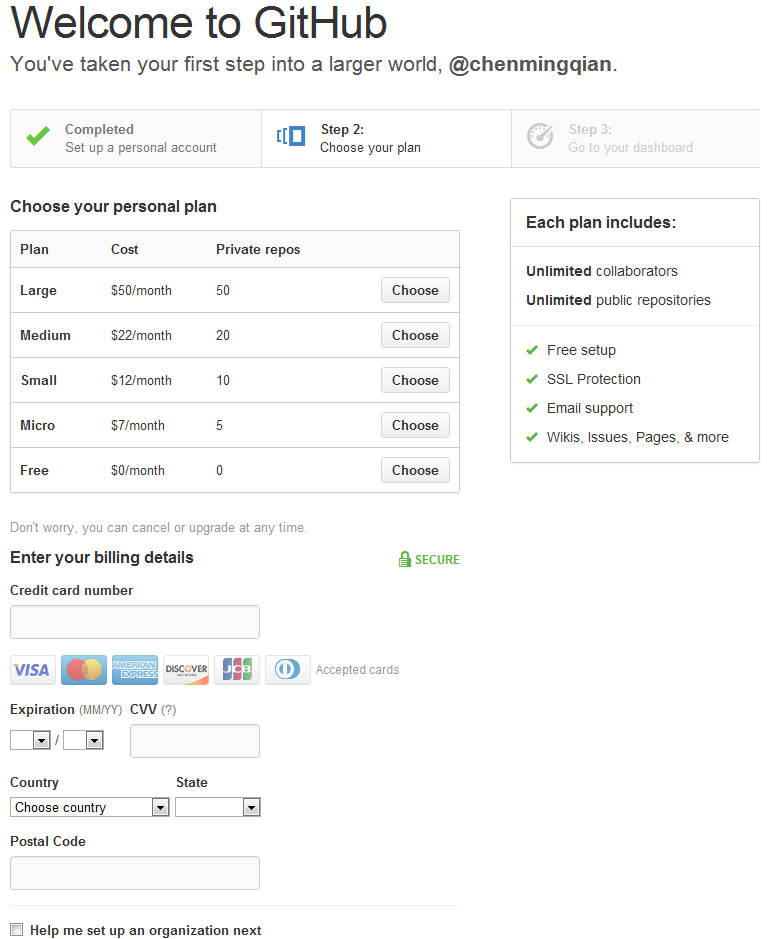
4.上面的信息简单的填写一下即可,点击进入下一步,如下图:
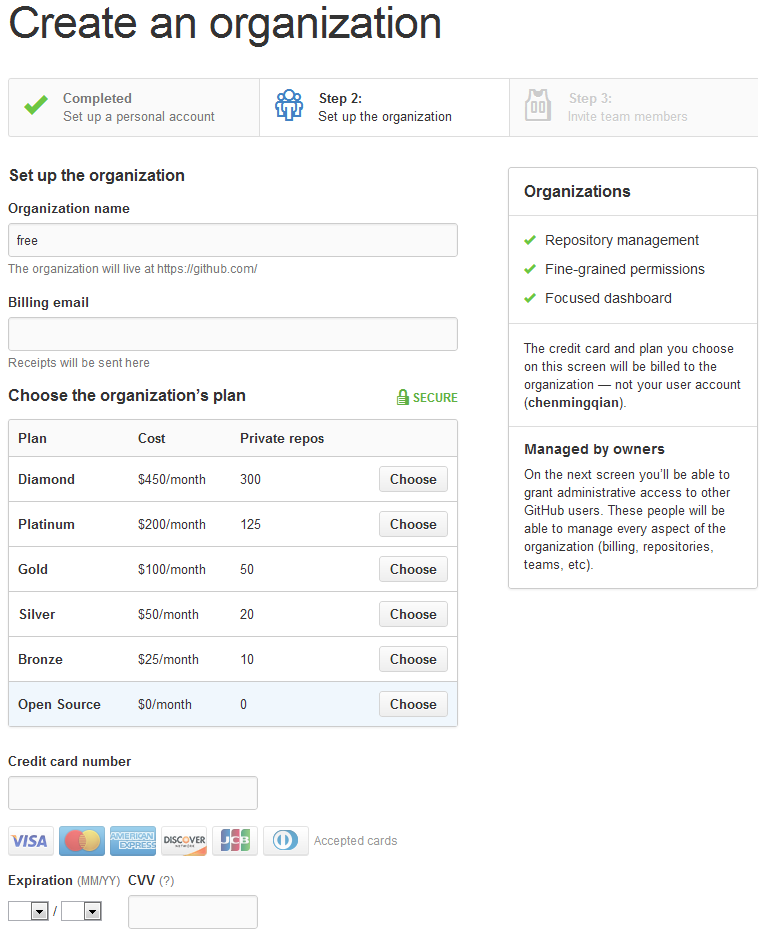
5.填写一些简单的组织信息,点击下一步,如下图:
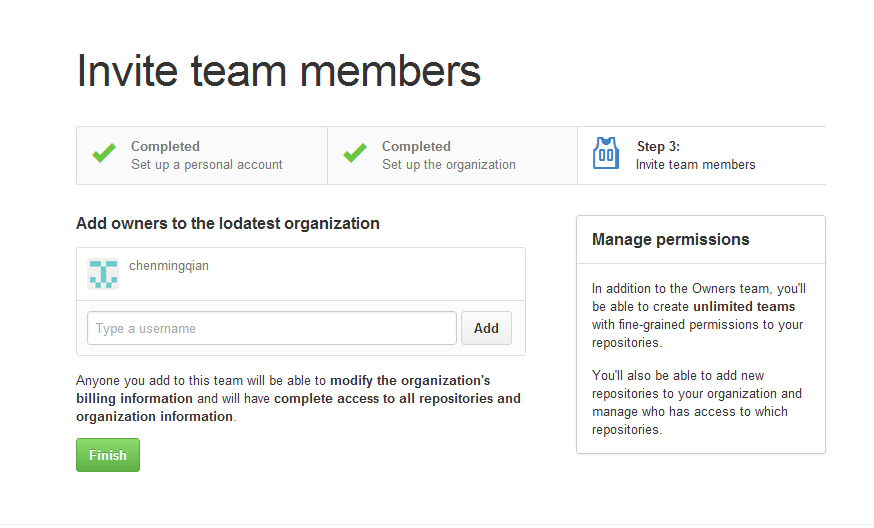
点击“Finish”,到这里我们的GitHub账号就注册完成了。下面我们来新建一个Git仓库。如下图:
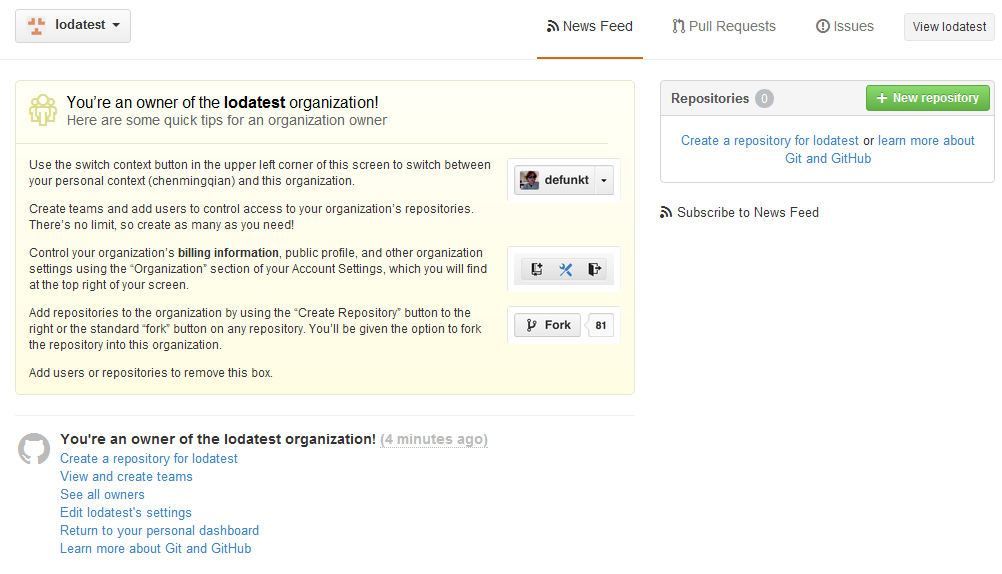
6.点击右边的“New repository”创建一个版本库,如下图:
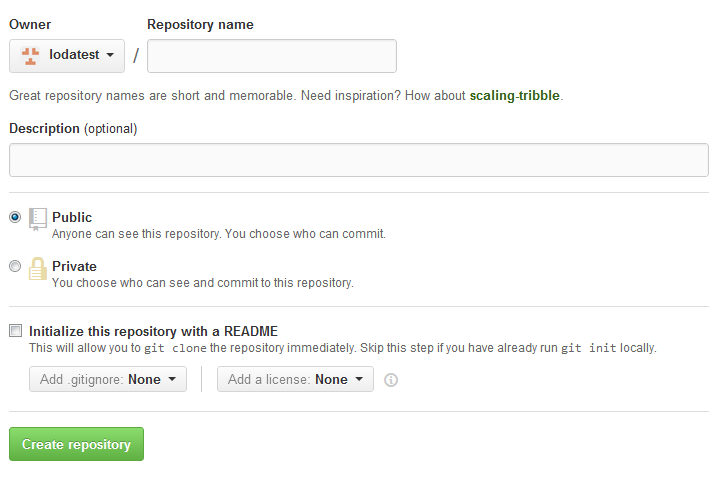
7.我们填写一下仓库名称,写一些描述,勾选上初始化仓库README即可,如下图:
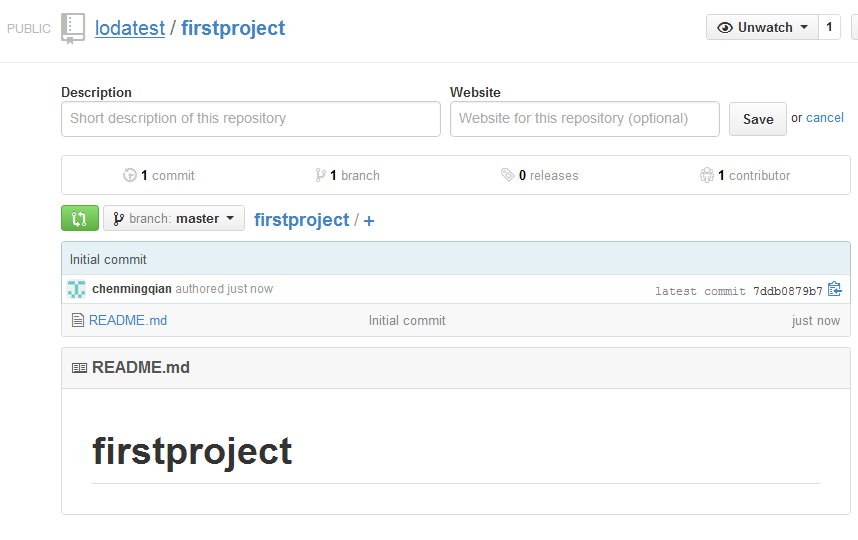
好了,到这里我们的第一个版本库就创建完成了,下面我们要做什么呢?当然用本地客户端克隆一份了。
三、配置GitHub
1.在克隆版本库之前我们要做什么呢?我们首先得生成公钥,然后复制到GitHub上然后我们才能无密码登录是吧。那么下面我们继续吧,如下图:
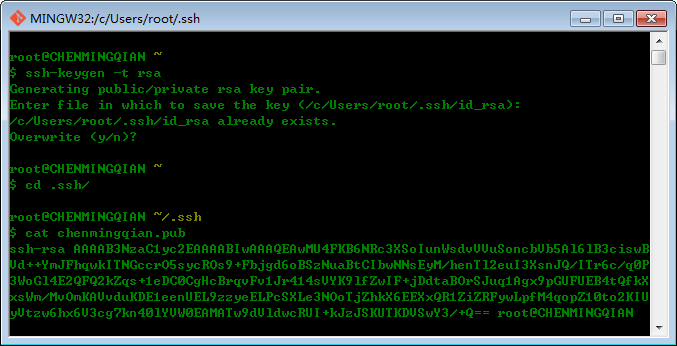
2.下面我们将生成的公钥复制到GitHub中,如下图:
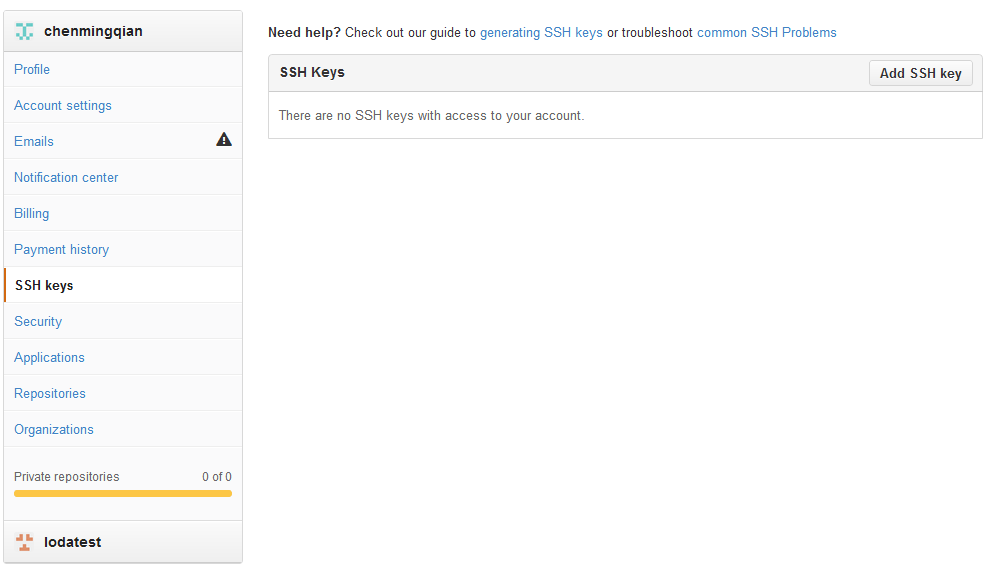
3.点击 “Add ssh key”,如下图:
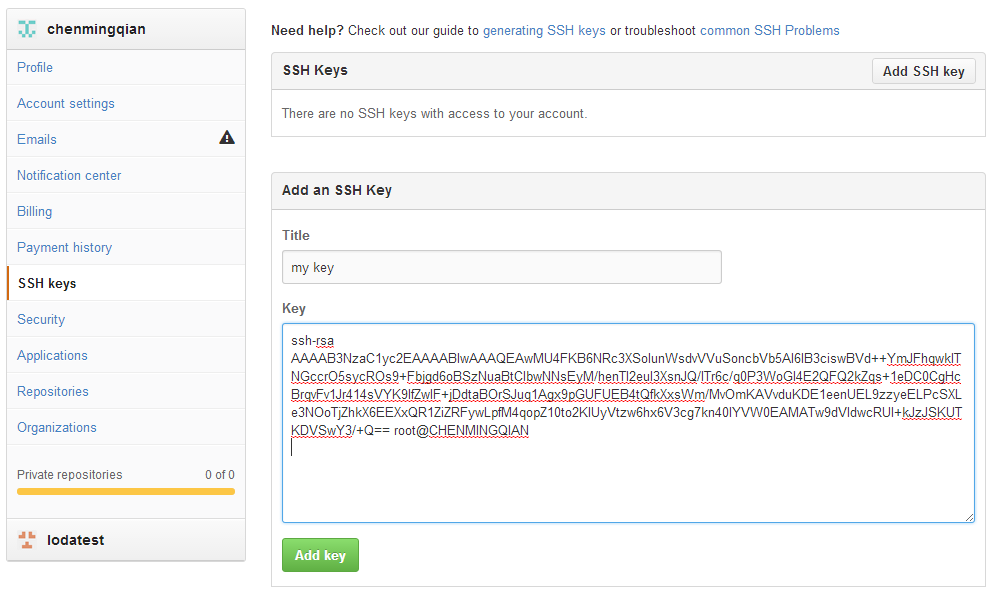
4.点击 “Add key”即可,如下图:
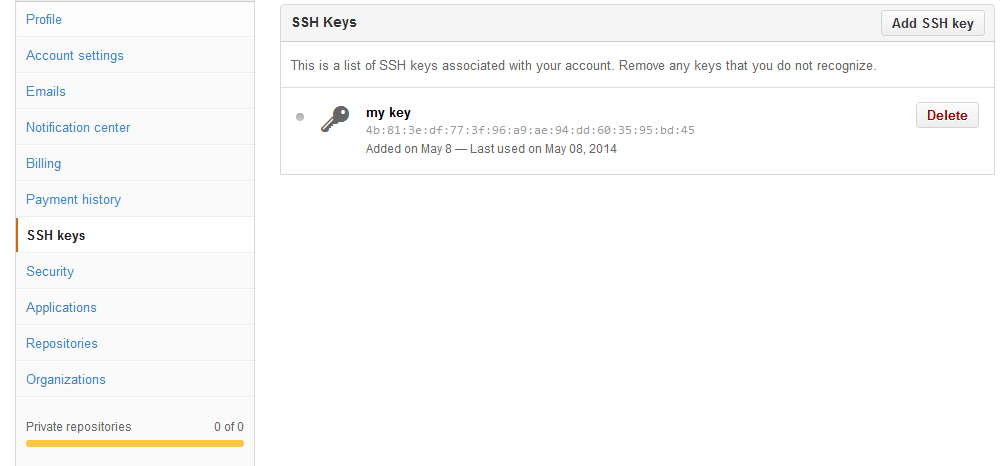
好了,到这里我们的GitHub配置到这里就完成了。
五、使用GitHub
1.克隆版本库
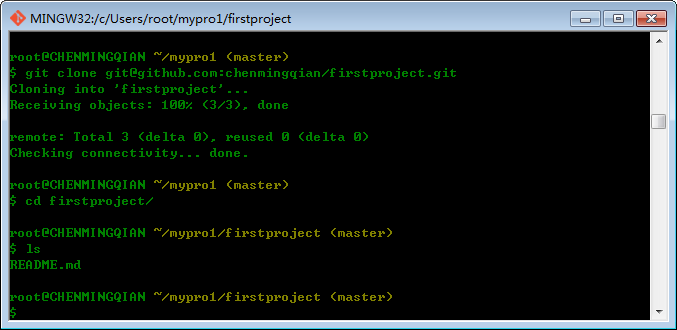
2.下面我们新建页面推送到远程GitHub中
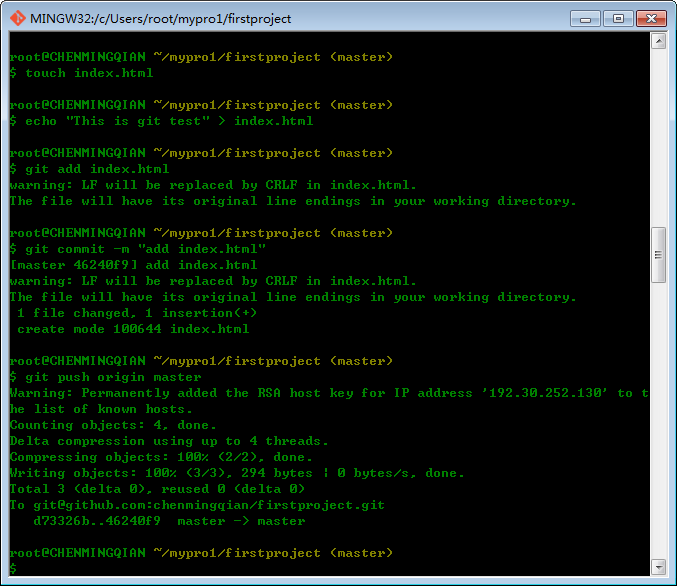
3.我们在GitHub仓库中查看一下
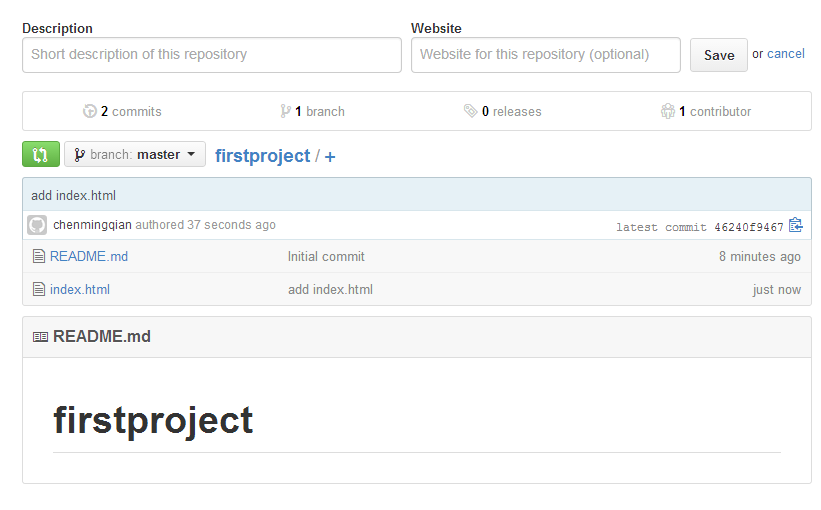
到这里我们就可以用GitHub干活了。
六、参与GitHub中其它开源项目
1.我们一直用GitHub作为免费的远程仓库,当然如果可以的话你也可以付费,给开源世界做点贡献嘛,嘿嘿。如果是自己的开源项目,放到GitHub上是完全没有问题的。其实GitHub还是一个开源协作社区,通过GitHub既可以让别人参与你的开源项目,也可以参与别人的开源项目。那么我们如何参与一个开源项目呢?比如人气极高的jquery框架,你可以访问它的项目主页https://github.com/jquery/jquery,点“Fork”就在自己的账号下克隆了一个jquery仓库,然后,从自己的账号下clone。如下图:
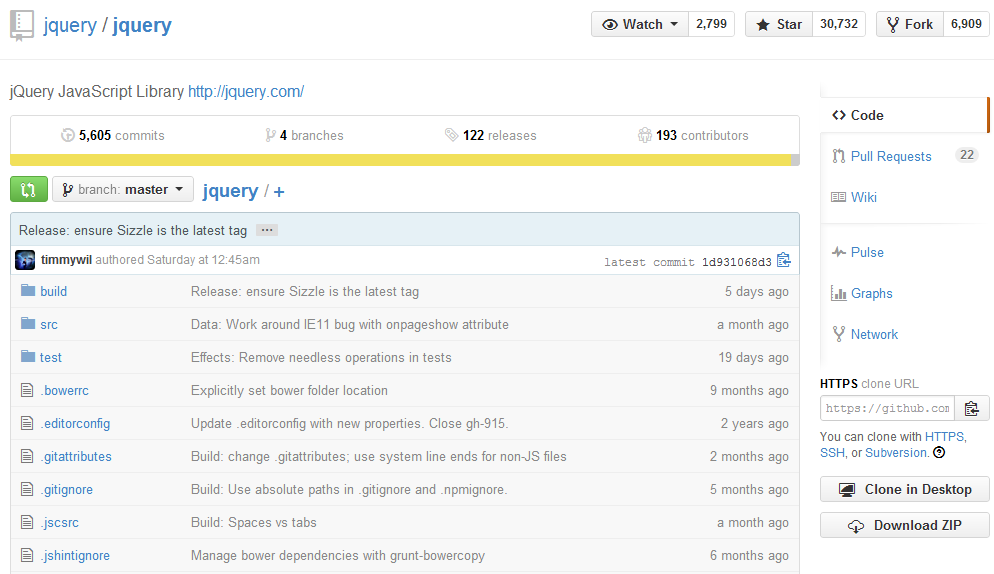
2.点击右上脚的“fork”即可,如下图:
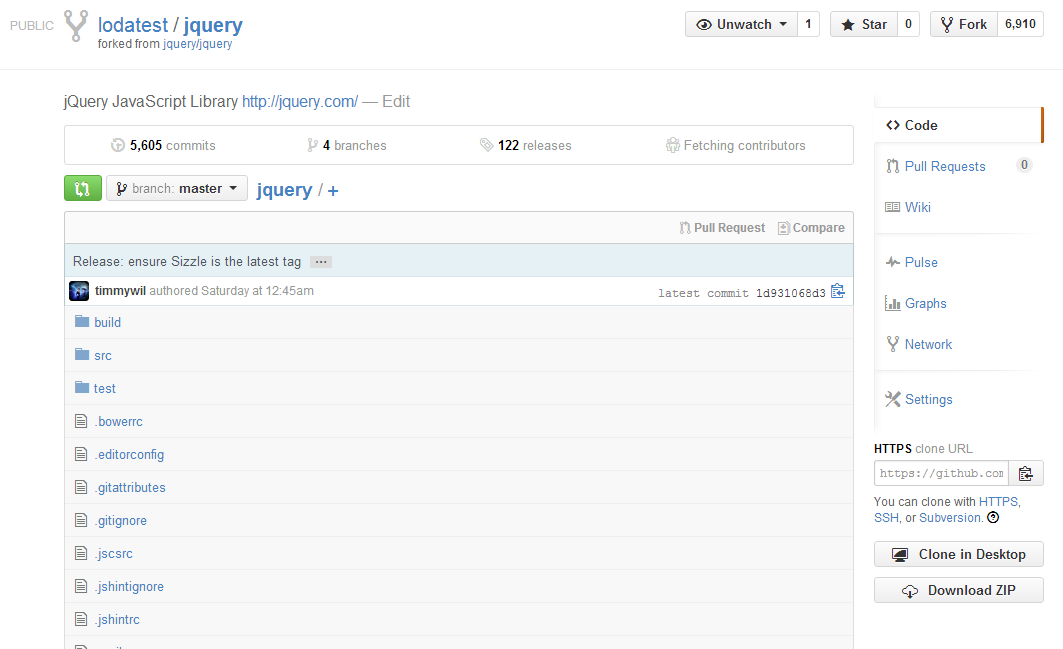
3.下面我们克隆一份到本地
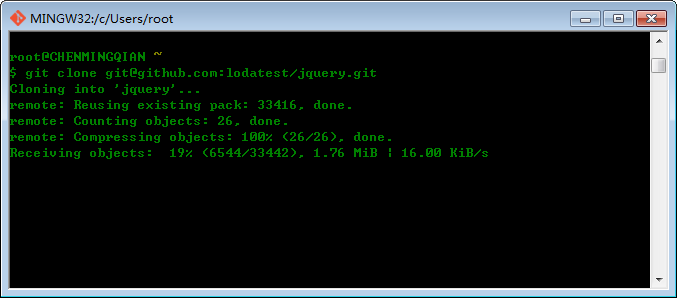
大家可以看到文件比较多,克隆需要一段时间请大家耐心等吧,嘿嘿。注意的是clone仓库一定要从自己的账号下克隆,这样你才能推送修改。如果从jquery的作者的仓库地址git@github.com:jquery/jquery.git克隆,因为没有权限,你将不能推送修改。如果你想修复jquery的一个bug或者新增一个功能,我想说你现在就可以开始开发了,开发完成后往自己的仓库推送。如果你希望jquery的官方库能接受你的修改,你就可以在GitHub上发起一个pull request。
参考:/article/4340901.html
https://github.com/ifpython/nginx
相关文章推荐
- 【Git/Github学习笔记】Git分支使用场景和标签管理、总结
- git教程5(标签管理)创建&操作标签、使用GitHub&码云——廖雪峰老师
- swift详解之二十--------在xcode中使用git管理源代码,将代码提交到github
- Android Studio 使用Git 版本管理并提交到Github 详解
- 5.Git标签管理及使用GitHub
- windows下使用git管理github项目
- windows下使用git管理github项目
- Git_windows下使用git管理github项目
- 使用git管理github项目
- 【代码管理】GitHub超详细图文攻略 - Git客户端下载安装 GitHub提交修改源码工作流程 Git分支 标签 过滤 Git版本工作流
- windows下使用git管理github项目
- 使用Git管理GitHub上的项目
- windows下使用git管理github项目
- 使用git管理github项目
- windows下使用git管理github项目
- 通过TortoiseGit来使用Github或Visual Studio Online版本控制管理【git之旅】
- [转]windows下使用git管理github项目
- 使用git/github管理ios项目 个人总结
- git 使用详解(8)-- tag打标签
- 【代码管理】GitHub超详细图文攻略 - Git客户端下载安装 GitHub提交修改源码工作流程 Git分支 标签 过滤 Git版本工作流
